Palauta kadonneet / poistetut iPhone-tiedot, mukaan lukien valokuvat, yhteystiedot, videot, tiedostot, puheluloki ja lisätiedot SD-kortilta tai laitteelta.
Helppo opas Samsung-yhteystietojen palauttamisessa
 Käyttäjän Boey Wong / 07 2021:09
Käyttäjän Boey Wong / 07 2021:09Hei, Samsung Galaxy S6, videot, musiikki, toimistotiedostot, kuten PDF, WORD jne., Käyttivät valtavaa muistitilaa. Joten aioin poistaa joitakin sisältöjä, jotta saisin tilaa uusille tiedoille. Mutta tragedia tapahtui, poistin tahattomasti yhteystietoni väärinkäytösten takia. Olen niin pahoillani. Auta, miten saat poistetut yhteystiedot takaisin Samsung-puhelimestani? Kiitos!

Opasluettelo
1. Kuinka viedä Gmail-yhteystietoja Androidiin
Se tapahtuu paljon, kun Samsung Galaxy -puhelinta käyttävät henkilöt poistavat tärkeät puhelinnumeronsa tai Samsungin yhteystiedot katoavat tuntemattomista syistä.
Palauta yhteystiedot Androidissa ilman varmuuskopiointia.
Jos olet synkronoinut yhteystietoja Gmailiin, ne on helppo palauttaa takaisin.
Tässä ovat vaiheet tuoda yhteystietoja Gmailista Androidiin:
- Vierailla gmail.com selaimessa ja kirjaudu Gmail-tilillesi.
- Napauta gmail vasemmassa yläkulmassa ja valitse Yhteystiedot Pudotusvalikosta.
- Napauta Lisää: ja Vie luettelosta.
- Sitten saat ponnahdusikkunan, jossa sinua pyydetään viemään yhteystiedot. Valita Kaikki yhteystiedot.
- Valitse CSV-muoto ja napsauta Vie painiketta.
- Liitä laite tietokoneeseen ja siirrä CSV-yhteystiedosto siihen.
- Käynnistä Yhteystiedot sovellus Android-puhelimessa ja tuo yhteystiedot puhelimeen.
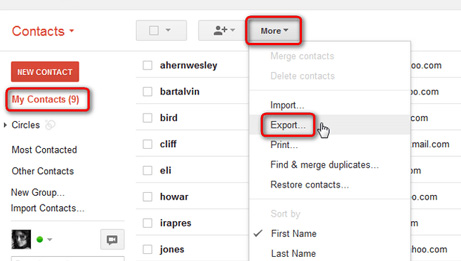
Mutta entä jos sinulla ei ole tapaa synkronoida yhteystietoja Google-tiliin tai tietokoneisiin?
Tässä tapauksessa et voi odottaa löytävänsä erilaisia online-menetelmiä palauttamaan kadonneita yhteystietojasi, mutta lopulta epäonnistui.
Itse asiassa älä huoli liikaa, kun yhteystietosi, valokuvat, viestit, videot, musiikki tai muut tiedostot menetetään Samsung Galaxy S6 / S5 / S4issa ja muissa Android-älypuhelimissa tai tableteissa.
Koska itse tietoja ei pyyhitä heti, ennen kuin uudet tiedostot korvaavat ne. Tämä tarkoittaa, että sinulla on ehdottomasti mahdollisuus palauttaa poistetut yhteystiedot laitteestasi. Tarvitset vain ammattilaisen Samsungin tietojen palautusohjelmisto.
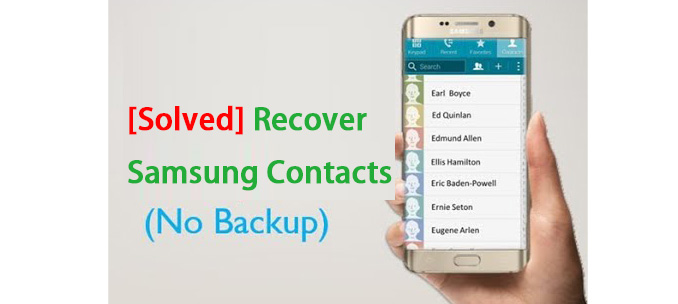
FoneLab Android Data Recovery on tehokas Samsung-yhteystietojen palautustyökalu.
Ohjelmiston avulla käyttäjät voivat palauttaa poistetut tekstiviestit android, yhteystietoja, valokuvia, musiikkia, videoita, soittohistoriaa, asiakirjoja jne. ilman varmuuskopioita KUN vahingossa tapahtuvaa poistamista, alustamista, juurtumista, tehdasasetusten palauttamista, järjestelmän kaatumista tai muita tilanteita.
Se tukee lähes kaikkia Android-puhelimia ja tabletteja. Muista vain, että älä käytä Android-laitettasi tai päivitä mitään, kun tiedot on kadonnut. Tai muuten menetetyt tiedostosi ovat menneet ikuisesti.
Jos haluat palauttaa poistetut yhteystiedot Android-puhelimistaEnsimmäinen asia, jonka sinun pitäisi tehdä, on asentaa tämä käytännöllinen ja hyödyllinen ohjelma tietokoneellesi.
FoneLab for Android -sovelluksella voit palauttaa kadonneet / poistetut iPhone-tiedot, mukaan lukien valokuvat, yhteystiedot, videot, tiedostot, puheluloki ja lisätiedot SD-kortilta tai laitteelta.
- Palauta valokuvat, videot, yhteystiedot, WhatsApp ja muut tiedot helposti.
- Esikatsele tiedot ennen palauttamista.
- Android-puhelimen ja SD-kortin tiedot ovat saatavilla.
2. Yhteystietojen palauttaminen FoneLab Android Data Recovery -ohjelmalla
Vaihe 1Lataa ja asenna ilmainen kokeiluversio tietokoneeseen yllä olevan linkin mukaisesti. Helppo seurata asennusopas auttaa sinua suorittamaan tehtävän muutamassa minuutissa. Ohjelmisto käynnistyy automaattisesti asennuksen jälkeen. Liitä sitten Android-laite USB-liitännän kautta.

Vaihe 2Jotta tämä ohjelma olisi onnistunut palauttamaan poistetut yhteystiedot Samsung Galaxysta, sinun on ensin otettava käyttöön USB-virheenkorjaus laitteellasi. USB-virheenkorjaustila voidaan avata kolmella eri tavalla eri käyttöjärjestelmien mukaan, mutta kaikki ovat melko yksinkertaisia.
Android 2.3 tai aikaisempi: Siirry Asetukset - Kehitys - USB-testaus.
Android 3.0 - 4.1: Siirry kohtaan Asetukset - Kehittäjäasetukset - USB-testaus.
Android 4.2 tai uudempi: Napauta Asetukset - Tietoja Puhelin. Sitten välilehti Rakenna numero 7 kertaa, kunnes näyttöön tulee viesti "Olet kehittäjätilassa". Palaa sitten asiaan Asetukset - Kehittäjäasetukset - USB-testaus.

Vaihe 3Voit valita eri tiedostotyypeistä. Jos haluat vain palauttaa yhteystiedot, merkitse Yhteystiedot ja valitse seuraava jatkaa.

Vaihe 4Siirry nyt Samsung Galaxy S6iin ja napauta Salli / Grant / Authorize kun pääkäyttäjä vaatii valtuuksia. Jos et näe tällaista vaatimusta, sinun on asennettava sovellus ohjelmasta ja napautettava Yritä uudelleen yritä uudelleen.

Vaihe 5Skannaaminen voi kestää jonkin aikaa sen mukaan, kuinka monta laitteeseen tallennettua tiedostoa on. Mutta sen jälkeen voit esikatsella kadonneiden yhteystietojen yksityiskohtaisia tietoja. Tarkista nimi, numero, sähköposti ja valitse ne, jotka haluat hakea. Napsauta sitten toipua tallentaa ne tietokoneellesi HTML- tai XML-muodossa.

FoneLab for Android -sovelluksella voit palauttaa kadonneet / poistetut iPhone-tiedot, mukaan lukien valokuvat, yhteystiedot, videot, tiedostot, puheluloki ja lisätiedot SD-kortilta tai laitteelta.
- Palauta valokuvat, videot, yhteystiedot, WhatsApp ja muut tiedot helposti.
- Esikatsele tiedot ennen palauttamista.
- Android-puhelimen ja SD-kortin tiedot ovat saatavilla.
